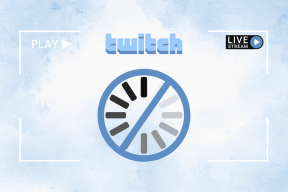I 6 modi principali per correggere le notifiche di Microsoft Edge che non funzionano su Windows
Varie / / April 07, 2023
L'abilitazione delle notifiche di Microsoft Edge su Windows può aiutarti a tenere traccia di nuove e-mail, messaggi, notizie e altre informazioni. Tuttavia, potresti perdere aggiornamenti e avvisi importanti se queste notifiche smettono di funzionare. La buona notizia è che risolvere il problema di notifica di Edge non è troppo difficile nella maggior parte dei casi.

Può essere frustrante quando Microsoft Edge non riesce a visualizzare le notifiche dai tuoi siti Web e servizi preferiti. Invece di passare a un altro browser e ricominciare da capo, considera di provare i seguenti suggerimenti per risolvere il problema Notifiche di Microsoft Edge problema non funzionante su Windows.
1. Controlla le impostazioni di notifica del sistema
Per prima cosa, controlla il impostazioni di notifica del sistema e assicurati che Microsoft Edge sia autorizzato a inviare notifiche sul tuo computer. Per fare ciò, utilizzare i seguenti passaggi:
Passo 1: Fare clic con il tasto destro sull'icona Start e selezionare Impostazioni dall'elenco.

Passo 2: Nella scheda Sistema, fai clic su Notifiche.

Passaggio 3: Abilita l'interruttore accanto a Notifiche, se non lo è già.
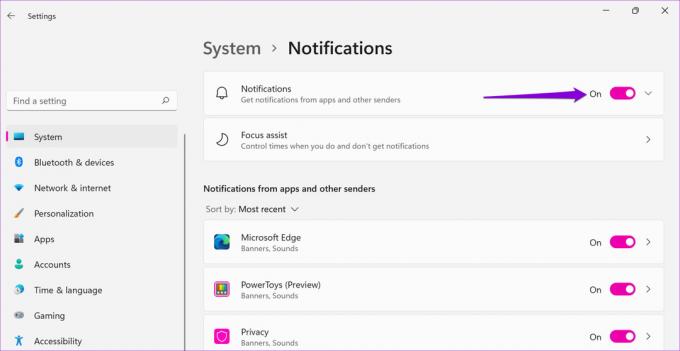
Passaggio 4: In "Notifiche da app e altri mittenti", abilita l'interruttore accanto a Microsoft Edge.

2. Consenti ai siti Web di inviare notifiche
Successivamente, devi assicurarti di non aver disabilitato accidentalmente le notifiche del sito Web dal menu Impostazioni di Edge. Ecco come farlo.
Passo 1: In Microsoft Edge, fai clic sull'icona del menu (tre puntini orizzontali) nell'angolo in alto a destra e seleziona Impostazioni.

Passo 2: Passa alla scheda "Cookie e autorizzazioni del sito".

Passaggio 3: Seleziona Notifiche dal riquadro a destra.

Passaggio 4: Attiva l'interruttore accanto a "Chiedi prima di inviare (consigliato)".

Inoltre, se uno dei tuoi siti Web preferiti viene visualizzato nella sezione Blocca, fai clic sull'icona a tre punti accanto al relativo URL e seleziona Rimuovi.

3. Controlla le impostazioni di notifica native del sito web
Alcuni siti Web, come Gmail, Facebook, YouTube e altri, hanno le proprie impostazioni di notifica indipendenti da Edge e dalle impostazioni di notifica del computer. Se hai disattivato gli avvisi desktop per uno di questi servizi, è ora di abilitarli.
Ad esempio, se non ricevi notifiche da Gmail, fai clic sull'icona a forma di ingranaggio nell'angolo in alto a destra e seleziona Visualizza tutte le impostazioni.
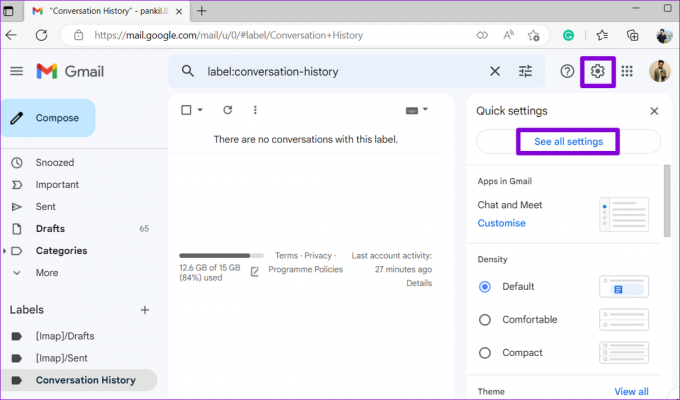
Scorri verso il basso fino alla sezione Notifiche desktop e seleziona l'opzione "Nuove notifiche di posta attive". Quindi, fai clic sul pulsante Salva modifiche alla fine della pagina.

Allo stesso modo, puoi controllare le impostazioni di notifica native per altri siti che non inviano notifiche.
4. Riattiva la scheda Sito Web e tienila aperta
Le notifiche da un sito web possono apparire silenziosamente su Windows se la scheda del sito Web è disattivata. Per modificarlo, fai clic con il pulsante destro del mouse sulla scheda del sito Web e seleziona la scheda Riattiva.

Inoltre, dovrai mantenere aperta e attiva la scheda del sito web. Se stai utilizzando un'estensione per sospendere le schede del browser inattive, disabilitala e verifica se le notifiche funzionano.
5. Disattiva Non disturbare
Non disturbare è utile quando vuoi evitare distrazioni e concentrarti sul tuo lavoro. Se lo abiliti per sbaglio, le tue app, incluso Microsoft Edge, non visualizzeranno le notifiche.
Per disattivare Non disturbare su Windows:
Passo 1: Apri il menu Start e fai clic sull'icona a forma di ingranaggio per avviare l'app Impostazioni.

Passo 2: Nella scheda Sistema, fai clic su Notifiche.

Passaggio 3: Disattiva l'interruttore accanto a Non disturbare.

Inoltre, assicurati che "Non disturbare" non sia impostato per l'attivazione automatica in Windows. Per fare ciò, fai clic su "Attiva non disturbare automaticamente" e deseleziona tutte le caselle.

6. Ripara Microsoft Edge
Se Microsoft Edge continua a non inviare notifiche anche dopo aver configurato tutte le impostazioni, potrebbe esserci un problema con il browser. Puoi utilizzare lo strumento di riparazione di Microsoft Edge per reinstallare il browser sul tuo computer e risolvere eventuali problemi. Non preoccuparti, questo non influirà sui dati o sulle impostazioni del tuo browser.
Per riparare Microsoft Edge su Windows:
Passo 1: Fare clic con il pulsante destro del mouse sull'icona Start e selezionare App installate dall'elenco.

Passo 2: Scorri l'elenco o utilizza lo strumento di ricerca in alto per individuare Microsoft Edge. Fai clic sull'icona del menu a tre punti accanto ad essa per selezionare Modifica.
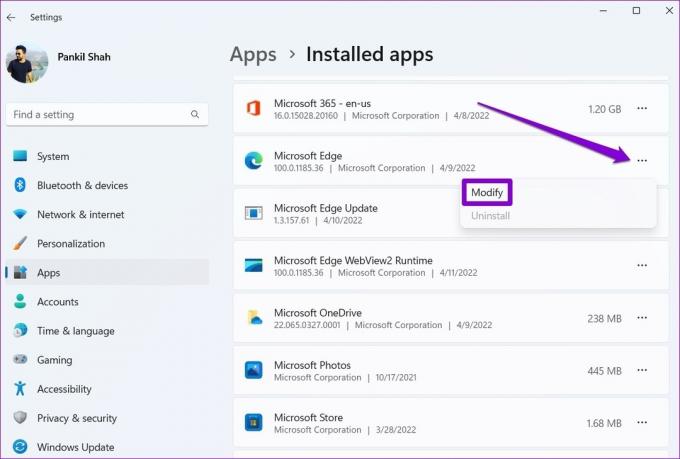
Passaggio 3: Fare clic sul pulsante Ripara.
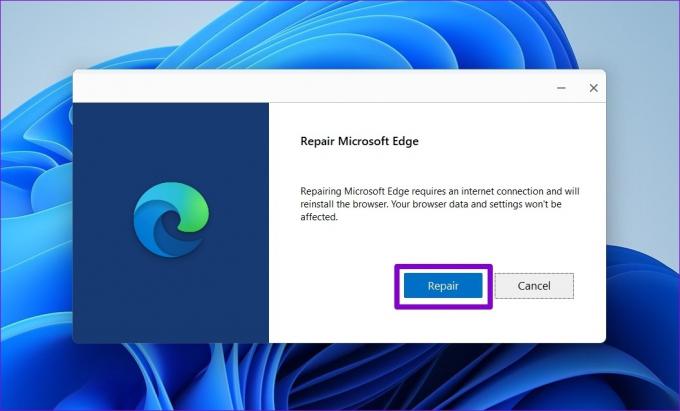
Attendere il completamento del processo. Successivamente, Edge dovrebbe iniziare a inviare notifiche su Windows.
Non perdere mai un aggiornamento
Si spera che seguire tutti i passaggi menzionati aiuti in modo che Microsoft Edge invii nuovamente le notifiche. Se riscontri problemi simili con altre app e browser, dai un'occhiata a questi modi per correggi le notifiche sul tuo computer Windows.
Ultimo aggiornamento il 24 dicembre 2022
L'articolo di cui sopra può contenere link di affiliazione che aiutano a supportare Guiding Tech. Tuttavia, ciò non pregiudica la nostra integrità editoriale. Il contenuto rimane imparziale e autentico.
Scritto da
Pankil Shah
Pankil è un ingegnere civile di professione che ha iniziato il suo viaggio come scrittore presso EOTO.tech. Recentemente è entrato a far parte di Guiding Tech come scrittore freelance per coprire istruzioni, spiegazioni, guide all'acquisto, suggerimenti e trucchi per Android, iOS, Windows e Web.